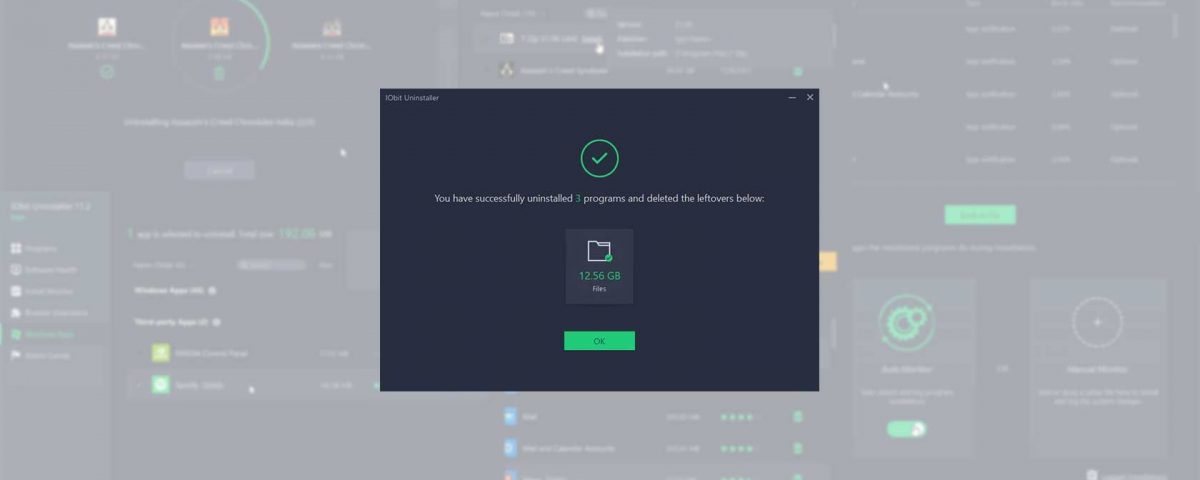Compraste un nuevo programa, lo instalaste, te aburriste y ahora quieres deshacerte de él nuevamente. El único problema es que el programa mismo instaló varios otros programas para que se ejecute. Ahora, es su trabajo desinstalar muchas cosas.
Tendrás que revisar todas tus aplicaciones y juegos instalados y decidir qué debería ir. Para empeorar las cosas, probablemente tendrás que desinstalar más de una “cosa”. Uno a uno. Bueno, esta es precisamente la situación para la que se creó IObit Uninstaller.
IObit Uninstaller puede ayudarlo a ubicar lo que debe desinstalar y desinstalar por lotes varias entradas de una vez. Veamos cómo.
Software de desinstalación por lotes con IObit Uninstaller
IObit Uninstaller tiene algunas funciones disponibles solo en su versión Pro de pago. Sin embargo, su versión gratuita no está severamente limitada, ni es una demostración de “la aplicación real”. Usamos la versión gratuita para todo lo que hablaremos en este artículo. Entonces, el primer paso es descargar IObit Uninstaller desde su sitio oficial e instalarlo como cualquier otra aplicación.
Cabe mencionar que en nuestro caso, lo instalamos usando Chocolatey. El comando que usamos fue “choco install iobit-uninstaller”. Consulte nuestra guía sobre Chocolatey y cómo puede ayudarlo a simplificar la descarga e instalación de aplicaciones.
Volvamos a la razón que nos llevó a IObit Uninstaller. Supongamos que desea “hacer espacio” para un juego nuevo pero grande que compró recientemente. Lo ideal sería desinstalar un título más antiguo e igualmente grande. Sin embargo, la mayoría de las veces terminará desinstalando tres o cuatro más pequeños. En lugar de desinstalarlos individualmente, inicie IObit Uninstaller.
. ¿También estás usando un SSD y un HDD en tu PC? Si desea instalar “cosas nuevas” en uno de ellos, no tendría sentido desinstalar “cosas antiguas” de la otra. Asegúrese de que las entradas que eliminará liberarán espacio en la unidad deseada haciendo clic en Detalles y verificando su ruta de instalación.
Cuando haya encontrado las entradas que desea desinstalar en sus izquierda para marcarlos para la desinstalación. Luego, haga clic en el botón Desinstalar en la parte superior derecha de la ventana del Desinstalador de IObit.
- Si usa Puntos de restauración, vale la pena habilitar la opción respectiva. Aunque es raro, si algo sale mal, podrá revertir su computadora a ese punto de restauración.
- Recomendamos no habilitar la segunda opción. Si hay archivos residuales, siempre debe revisarlos en lugar de confiar en cualquier aplicación para su eliminación automática. De esta manera, puedes asegurarte de que nada de lo que quieras conservar se elimine accidentalmente.
Luego, haga clic en Desinstalar .
. la desinstalación de la primera entrada.
Puede aparecer el desinstalador predeterminado de cada entrada, pidiéndole alguna entrada. Dado que es su desinstalador, el proceso de eliminar cada entrada de su PC es el mismo que si estuviera desinstalándolo a través del menú Agregar o quitar programas de Windows.
Tendrá que revisar cada entrada; automatizar este proceso.
Cuando se hayan desinstalado todas las entradas seleccionadas, IObit Uninstaller mostrará un resumen del proceso. .
Use el Desinstalador de IObit para saber qué desinstalar
Mire a la izquierda de la ventana del Desinstalador de IObit y verá una lista de categorías. Esos pueden ayudar cuando no ha decidido qué desinstalar. Veamos cuáles deberías revisar.
- Bundleware está disponible solo en la versión Pro. Algunas aplicaciones vienen acompañadas de software adicional y potencialmente no deseado. Eso es lo que encontrarías aquí si hubieras comprado la versión Pro.
- Instaladas recientemente presenta solo las instalaciones más recientes, en orden cronológico inverso. Si recientemente instaló algo que finalmente no usó y, por lo tanto, podría eliminarlo sin pensarlo dos veces, ahí es donde lo encontrará.
- Programas grandes muestra solo las entradas que ocupan un espacio significativo de su almacenamiento. Tal vez desinstalar incluso uno de ellos sea suficiente para liberar el espacio que necesita.
- Usado con poca frecuencia es donde vive todo lo que has descuidado. Esas son las entradas que probablemente no te perderás si ya no están. ¿Por qué seguir consumiendo tu almacenamiento si ya no estás usando una aplicación o un juego?
Esas categorías facilitan la liberación de espacio en su unidad de almacenamiento sin tener que ir a través de cada entrada en la lista Todos los programas. Aún así, la historia con IObit Uninstaller no termina con la desinstalación de algunas aplicaciones.
Dale a Windows un impulso con el desinstalador de IObit
Visita la categoría Salud del software desde la izquierda de su ventana. Allí encontrará una lista de lo que se puede describir como “pelusa” que IObit Uninstaller también puede localizar y eliminar.
- Los restos de desinstalación son ??remanentes de instalaciones exitosas que no se eliminaron después de su finalización.
- Permisos de software es algo vago, ya que enumera los “comportamientos” de la aplicación y los ajustes en su escritorio que podría considerar indeseables. En esta lista, encontrará varias entradas, desde servicios de inicio automático hasta aplicaciones que se cargan automáticamente cuando inicia sesión o agrega entradas al menú contextual. Aunque no es “desinstalación de software”, IObit Uninstaller le permite controlar esos, según considere, “permisos”.
- Notificaciones molestas le permite “silenciar” todas las aplicaciones que tienden a mostrar notificaciones molestas. ¿No quieres que Skype o ese molesto cliente de BitTorrent te bombardeen con notificaciones? Recordemos su derecho a hacerlo desde aquí.
- Los archivos de instalación son ??instaladores que decidieron quedarse incluso después de que una pieza de software se instaló correctamente. La única razón para mantenerlos es si planea eliminar y reinstalar la misma pieza de software.
¿No ha comprado una licencia para la versión Pro de la aplicación? No dude en dejar Software obsoleto , Programas con problemas de desinstalación y Software malicioso y extensiones sin seleccionar.
Habilite los que desea verificar, haga clic en Escanear y dé a IObit Uninstaller algo de tiempo para buscarlos. Cuando haya terminado, le sugerimos que no se apresure a hacer clic en Arreglar junto a cada categoría. En su lugar, haga clic en su Detalles y observe qué acciones se recomiendan. Debe verificar que no está cambiando o eliminando nada que desee mantener como está.
Aunque hace un trabajo bastante bueno al detectar los restos de la instalación, IObit Uninstaller ofrece una solución aún mejor para garantizar una limpieza adecuada: el monitoreo.
Elija 90 ventana. Si no le importa tener el Desinstalador de IObit siempre activo en segundo plano, habilite Auto Monitor para que la aplicación mantenga etiquetas en cada nueva instalación.
Alternativamente, puede arrastrar archivos de configuración en el área Monitor manual a la derecha de esta ventana. De esta manera, IObit Uninstaller los ejecutará por usted y mantendrá notas sobre los archivos que agregan y los cambios que realizan en su sistema operativo.
El primer abordaje es indoloro. El segundo le ahorrará algunos recursos. Cualquiera que sea la ruta que elija, ambas permiten desinstalaciones más completas del software que rastrean.
Para recuperar aún más espacio de la unidad de su sistema, y hacer que Windows sea más rápido al mismo tiempo, también consulte nuestra guía sobre cómo eliminar fácilmente el bloatware de Windows 10 .
Uso del desinstalador de IObit para limpiar sus navegadores
El desinstalador de IObit también puede darle un nuevo lavado de cara a su navegador mediante la eliminación de extensiones. Claro, puede desinstalar extensiones individualmente en el navegador. Sin embargo, si usa más de un navegador, tal vez encuentre útil el soporte de IObit Uninstaller para eliminar extensiones de los navegadores más populares.
Al igual que cuando desinstala software, puede desinstalar varias extensiones por lotes en una sola vez. Sin embargo, solo desde un navegador a la vez.
The Independent Windows Store
Las aplicaciones nativas de Windows ya no son lo que solían ser. Lo decimos literalmente, ya que el software de Microsoft Store viene en formatos atípicos y puede ir acompañado de cifrado.
En lugar de incluirlo con todo lo demás, IObit Uninstaller enumera esas entradas en su categoría Aplicaciones de Windows . Allí encontrará aplicaciones que instaló usted mismo desde Microsoft Store, pero también algunas que venían incluidas con Windows.
La aplicación le mostrará solo el software de terceros de forma predeterminada y ocultará el software de Windows. Aplicaciones que venían con el sistema operativo. Le sugerimos que no elimine ninguna de las aplicaciones de Windows si no está seguro de que su eliminación no tendrá efectos adversos en la forma en que usa su escritorio.
¿Un software insiste en quedarse, a pesar de sus intentos de desinstalarlo? Consulte nuestra guía sobre cómo desinstalar software oculto y obstinado en Windows 10 y dígale adiós.
Diga adiós a Fluff en unos pocos clics
Gracias a su compatibilidad con la eliminación por lotes de casi cualquier cosa instalada en Windows, IObit Uninstaller es una adición imprescindible a la caja de herramientas de su sistema operativo. Incluso su versión gratuita es una mejora significativa en comparación con la funcionalidad nativa Agregar o quitar programas integrada en Windows.
Tal vez Microsoft debería comenzar a copiar ideas de soluciones como IObit Uninstaller sobre cómo actualizar su sistema operativo de manera importante, en lugar de preocuparse por la posición del botón Inicio en la barra de tareas.
Leer siguiente
Sobre el autor